>> Cách giải phóng dung lượng iPhone đơn giản
Cách giải phóng dung lượng iPhone đơn giản
Thời gian: 2024-03-05
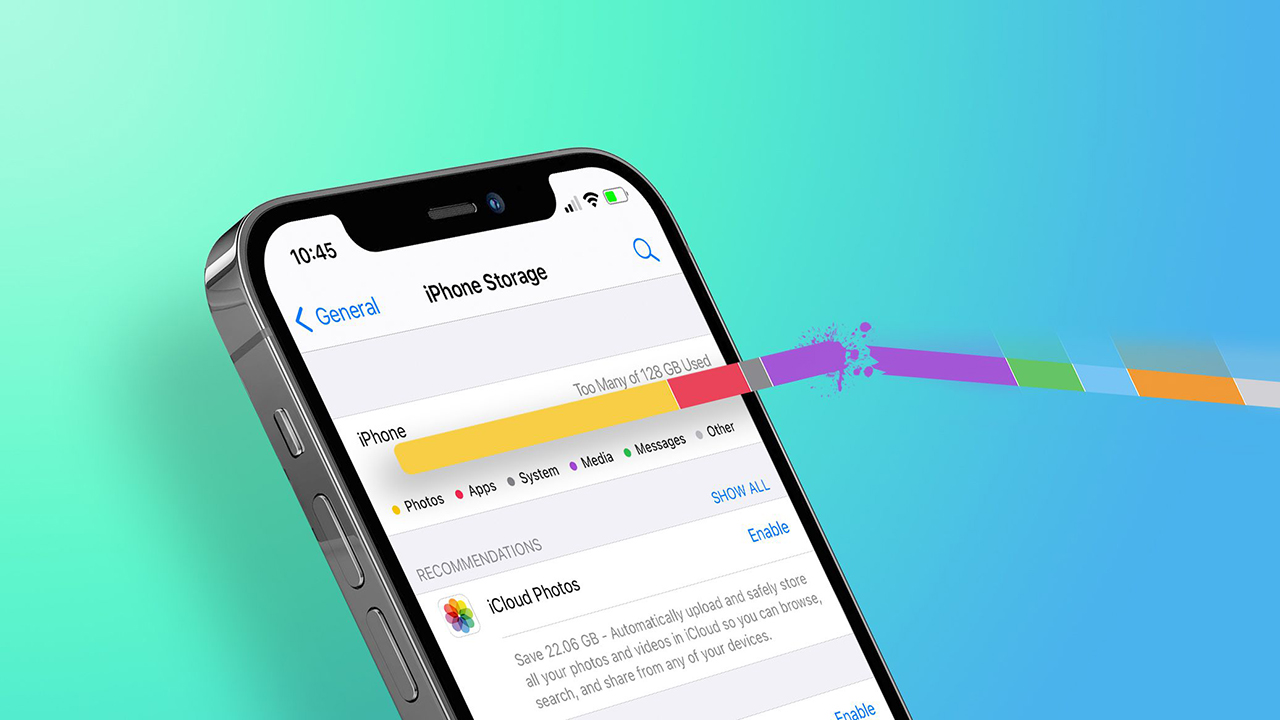
iPhone là một trong những dòng điện thoại thông minh được nhiều người yêu thích và sử dụng. Tuy nhiên, iPhone cũng có một nhược điểm là không có khe cắm thẻ nhớ để mở rộng bộ nhớ. Do đó, nếu bạn không quản lý bộ nhớ một cách hợp lý, bạn sẽ gặp phải tình trạng bộ nhớ đầy, ảnh hưởng đến hiệu suất và trải nghiệm của máy. Để khắc phục vấn đề này, bạn có thể áp dụng một số cách giải phóng dung lượng iPhone đơn giản mà hiệu quả sau đây:
Xóa các ứng dụng không sử dụng hoặc chiếm nhiều dung lượng
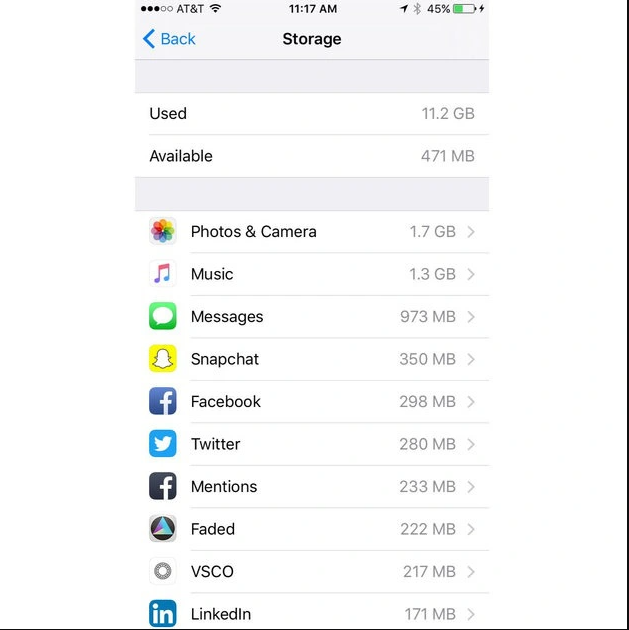
Một trong những nguyên nhân chính khiến bộ nhớ iPhone bị đầy là do bạn cài đặt quá nhiều ứng dụng không cần thiết hoặc ít sử dụng. Các ứng dụng này không chỉ chiếm dung lượng lưu trữ mà còn tốn pin và dữ liệu mạng. Do đó, bạn nên xem lại các ứng dụng trên máy và xóa bỏ những ứng dụng không quan trọng hoặc có thể tải lại khi cần.
Để xem dung lượng của các ứng dụng, bạn vào Cài đặt > Cài đặt chung > Dung lượng & sử dụng iCloud > Quản lý dung lượng. Bạn sẽ thấy danh sách các ứng dụng và dung lượng tương ứng của chúng. Bạn chọn vào ứng dụng muốn xóa và nhấn Xóa ứng dụng.
Xóa các tin nhắn, email và tệp đính kèm cũ để giải phóng dung lượng iPhone
Nếu thường xuyên nhắn tin, gửi và nhận email trên iPhone, bạn sẽ tích lũy được một lượng lớn tin nhắn, email và tệp đính kèm cũ. Những nội dung này có thể không còn cần thiết hoặc quan trọng nữa, nhưng vẫn chiếm không ít dung lượng bộ nhớ.
- Để xóa tin nhắn, bạn vào ứng dụng Tin nhắn, vuốt sang trái và nhấn Xóa trên các cuộc hội thoại muốn xóa. Bạn cũng có thể vào Cài đặt > Tin nhắn > Lưu tin nhắn và chọn thời gian lưu tin nhắn là 30 ngày hoặc 1 năm để tự động xóa các tin nhắn cũ.
- Để xóa email và tệp đính kèm, bạn vào ứng dụng Mail, chọn tài khoản email muốn xóa, chọn tất cả các email và nhấn Xóa. Bạn cũng có thể vào Cài đặt > Mail > Tài khoản > chọn tài khoản email > Nâng cao > Xóa các tin nhắn và chọn thời gian xóa email là Sau 1 ngày, Sau 1 tuần hoặc Sau 1 tháng.
Tắt tính năng giữ ảnh gốc khi chụp HDR
HDR là một tính năng của máy ảnh iPhone giúp cải thiện chất lượng ảnh khi chụp trong điều kiện ánh sáng khác nhau. Tuy nhiên, khi bạn bật tính năng này, iPhone sẽ lưu cả ảnh gốc và ảnh HDR, làm tăng dung lượng lưu trữ. Do đó, bạn nên tắt tính năng giữ ảnh gốc khi chụp HDR để tiết kiệm bộ nhớ.
Để tắt tính năng này, bạn vào Cài đặt > Máy ảnh > Tắt Giữ ảnh gốc.
Bật tính năng ảnh iCloud Photo Library
iCloud Photo Library là một tính năng cho phép bạn lưu trữ tất cả các ảnh và video của mình trên đám mây iCloud. Khi bạn bật tính năng này, iPhone sẽ chỉ lưu các phiên bản tối ưu hóa của các ảnh và video, giúp giảm dung lượng lưu trữ. Bạn vẫn có thể xem và tải về các ảnh và video đầy đủ chất lượng khi cần.
Để bật tính năng này, bạn vào Cài đặt > Tên của bạn > iCloud > Ảnh > Bật iCloud Photo Library.
Xóa bộ nhớ cache của trình duyệt
Khi bạn duyệt web trên iPhone, trình duyệt sẽ lưu lại một số dữ liệu như lịch sử, cookie, bộ nhớ cache để tăng tốc độ tải trang. Tuy nhiên, những dữ liệu này cũng chiếm dung lượng bộ nhớ và có thể gây ra một số lỗi khi duyệt web. Do đó, bạn nên xóa bộ nhớ cache của trình duyệt để giải phóng dung lượng iPhone và cải thiện hiệu suất.
- Để xóa bộ nhớ cache của trình duyệt Safari, bạn vào Cài đặt > Safari > Xóa lịch sử và dữ liệu trang web.
- Để xóa bộ nhớ cache của trình duyệt Chrome, bạn vào ứng dụng Chrome, chọn biểu tượng ba chấm ở góc dưới bên phải > Cài đặt > Quyền riêng tư > Xóa dữ liệu duyệt web.
Xóa bộ nhớ đệm của ứng dụng để giải phóng dung lượng iPhone
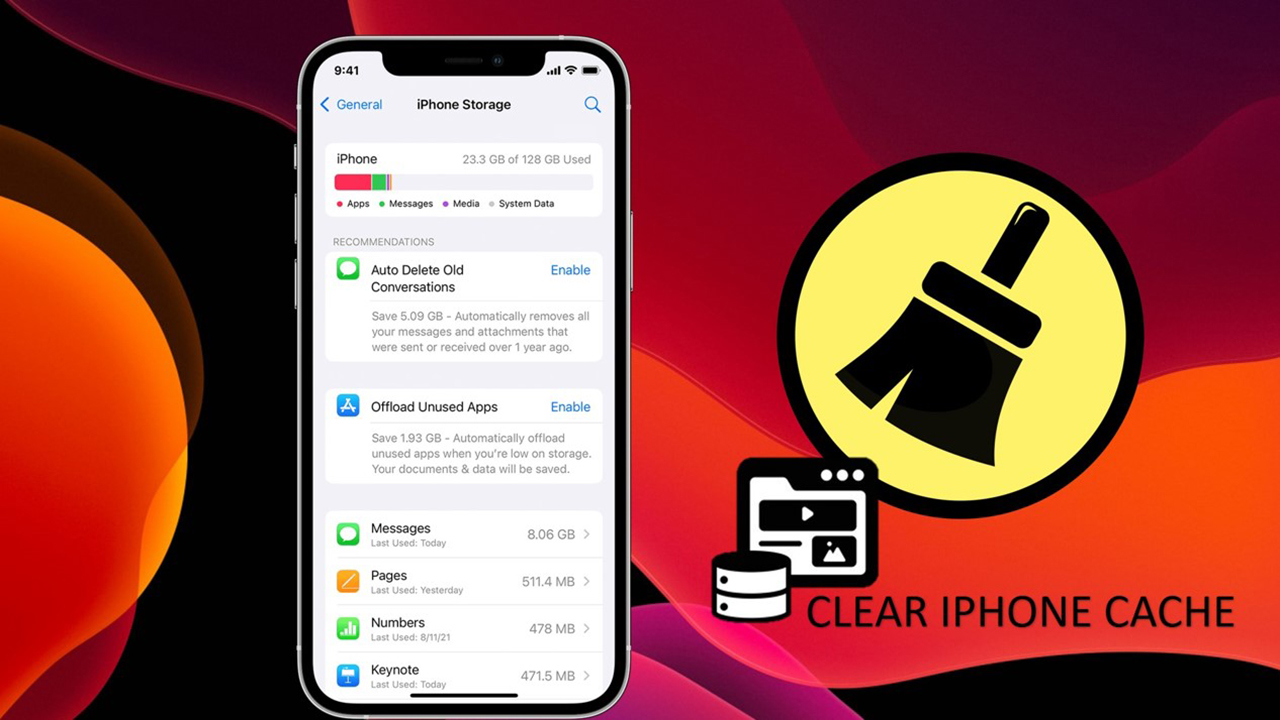
Ngoài trình duyệt, một số ứng dụng khác cũng sử dụng bộ nhớ đệm để lưu lại các dữ liệu tạm thời như hình ảnh, video, âm thanh, văn bản... Những dữ liệu này giúp ứng dụng hoạt động nhanh hơn và tiết kiệm dữ liệu mạng. Tuy nhiên, nếu bộ nhớ đệm quá lớn, nó cũng sẽ chiếm dung lượng bộ nhớ và làm chậm máy.
Để xóa bộ nhớ đệm của ứng dụng, bạn có thể vào cài đặt của từng ứng dụng và tìm kiếm tùy chọn xóa bộ nhớ đệm, xóa dữ liệu hoặc xóa bộ nhớ tạm. Tùy theo từng ứng dụng, tùy chọn này có thể có tên khác nhau.
Trên đây là một số cách giải phóng dung lượng iPhone đơn giản mà hiệu quả mà bạn có thể thực hiện. Bằng cách áp dụng những cách này, bạn sẽ giúp cho iPhone của mình hoạt động mượt mà hơn, tránh được những lỗi và sự chậm trễ. Bạn cũng sẽ có thêm không gian để lưu trữ những ứng dụng, ảnh, video hay tệp tin quan trọng khác.
Nếu cần data để lướt web, xem phim, sử dụng mạng xã hội cực mượt, đừng quên tham khảo các gói cước 4G MobiFone, gói cước Vinaphone...với ưu đãi siêu to khổng lồ tại mobimarket.vn nhé. Hy vọng bài viết này sẽ hữu ích cho bạn. Chúc bạn thành công!
Bình luận
Linh Luu



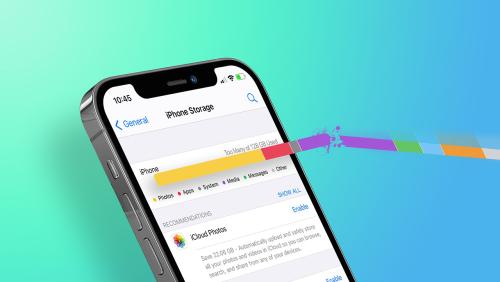






Bình luận
Linh Luu